Chromebook을 별도의 화면이나 TV에 연결하는 방법

Chrome OS는 사용자가 Chromebook을 별도의 화면이나 TV에 연결할 수 있는 다양한 방법을 지원합니다.

Lenovo 노트북에는 조명이 어두운 환경이나 밤에도 쉽게 사용할 수 있는 조명 기능이 있습니다. Quantrimang을 사용하여 Lenovo 기기의 키보드 조명을 켜는 방법을 알아 보겠습니다.
기사의 목차
Lenovo는 게이밍 , Ideapad , Thinkbook , Thinkpad 및 Yoga 와 같은 고급형 및 중급형 제품에 주로 키보드 조명을 장착합니다 .

Lenovo의 키보드 조명 배열은 사용자가 저조도 환경과 야간에 더욱 편리하게 사용할 수 있도록 해줄 것입니다.
F1 ~ F12 키 또는 스페이스바를 보면 노트북에 키보드 표시등이 장착되어 있는지 확인할 수 있습니다 . 위의 키에 표시등 아이콘 이 있는 경우 노트북에 키보드 표시등이 있다는 의미입니다. 반대로, 귀하의 컴퓨터에는 키보드 조명이 장착되어 있지 않습니다.

또한 장치를 구입할 때 사용 설명서를 확인하여 키보드 LED 버튼을 켜는 방법에 대한 지침 섹션이 있는지 확인할 수도 있습니다 .
Lenovo 노트북 키보드를 켜는 데 도움이 되는 세 가지 방법이 있습니다.
노트북에서 F1부터 F12까지의 키 시퀀스를 살펴보세요 . 키보드 표시등 아이콘이 있는 경우 해당 아이콘을 클릭하면 키보드가 켜집니다.
일반적으로 키보드 표시등 아이콘이 있는 물리적 키는 Lenovo 노트북의 F3 및 F4 키 에 있습니다 . F3(밝기 감소) 또는 F4(밝기 증가)를 눌러 키보드 조명의 밝기를 사용자 정의할 수 있습니다 .
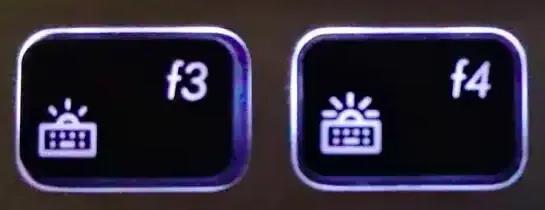
참고: 각 Lenovo 모델의 디자인에 따라 키보드 조명을 조정하는 물리적 키에도 일정한 차이가 있습니다. 따라서 올바른 키보드 조명 키를 찾으려면 장치를 관찰해야 합니다.

키보드 표시등을 켜는 데 도움이 되는 다음 방법은 키보드 조합을 누르는 것입니다. 컴퓨터에 F1-F12 키 시퀀스 에 표시등 아이콘이 없는 경우 Fn + 스페이스바 키 조합을 눌러 키보드 표시등을 켤 수 있습니다 .
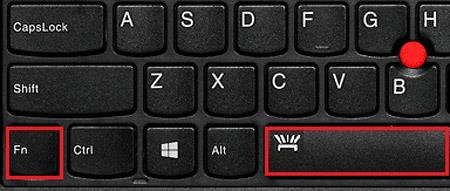
이렇게 하면 노트북 키보드 조명을 빠르게 켜는 데 도움이 됩니다.
위의 두 가지 방법을 시도했지만 여전히 키보드 표시등이 켜지지 않는 경우 제어판을 통해 설치해 보십시오 .
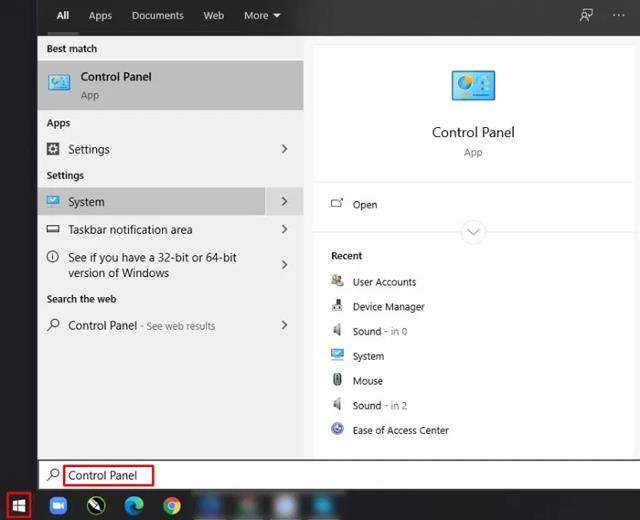

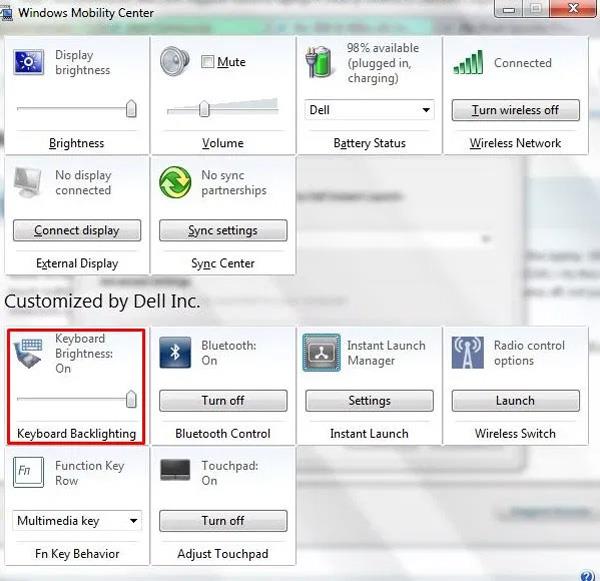

위 내용 은 퀀트리망이 소개해 드리고자 하는 레노버 노트북 키보드 조명 켜는 방법에 대한 전체 내용입니다 . 이 기사를 통해 사용 중에 키보드 조명을 더 쉽게 켤 수 있기를 바랍니다.
Chrome OS는 사용자가 Chromebook을 별도의 화면이나 TV에 연결할 수 있는 다양한 방법을 지원합니다.
iTop Data Recovery는 Windows 컴퓨터에서 삭제된 데이터를 복구하는 데 도움이 되는 소프트웨어입니다. 이 가이드에서는 iTop Data Recovery 사용 방법에 대해 자세히 설명합니다.
느린 PC와 Mac의 속도를 높이고 유지 관리하는 방법과 Cleaner One Pro와 같은 유용한 도구를 알아보세요.
MSIX는 LOB 애플리케이션부터 Microsoft Store, Store for Business 또는 기타 방법을 통해 배포되는 애플리케이션까지 지원하는 크로스 플랫폼 설치 관리자입니다.
컴퓨터 키보드가 작동을 멈춘 경우, 마우스나 터치 스크린을 사용하여 Windows에 로그인하는 방법을 알아보세요.
다행히 AMD Ryzen 프로세서를 실행하는 Windows 컴퓨터 사용자는 Ryzen Master를 사용하여 BIOS를 건드리지 않고도 RAM을 쉽게 오버클럭할 수 있습니다.
Microsoft Edge 브라우저는 명령 프롬프트와 같은 명령줄 도구에서 열 수 있도록 지원합니다. 명령줄에서 Edge 브라우저를 실행하는 방법과 URL을 여는 명령을 알아보세요.
이것은 컴퓨터에 가상 드라이브를 생성하는 많은 소프트웨어 중 5개입니다. 가상 드라이브 생성 소프트웨어를 통해 효율적으로 파일을 관리해 보세요.
Microsoft의 공식 Surface 하드웨어 테스트 도구인 Surface Diagnostic Toolkit을 Windows Store에서 다운로드하여 배터리 문제 해결 등의 필수 정보를 찾으세요.
바이러스가 USB 드라이브를 공격하면 USB 드라이브의 모든 데이터를 "먹거나" 숨길 수 있습니다. USB 드라이브의 숨겨진 파일과 폴더를 표시하는 방법은 LuckyTemplates의 아래 기사를 참조하세요.








